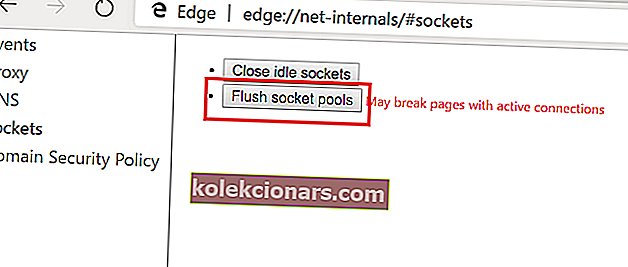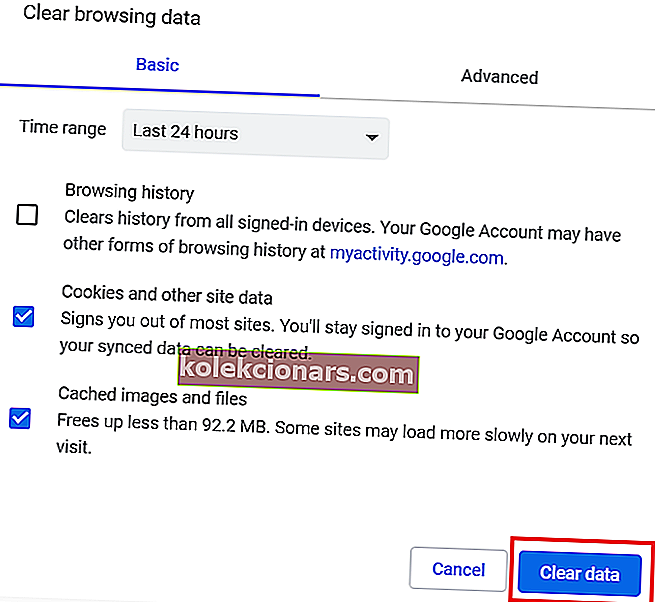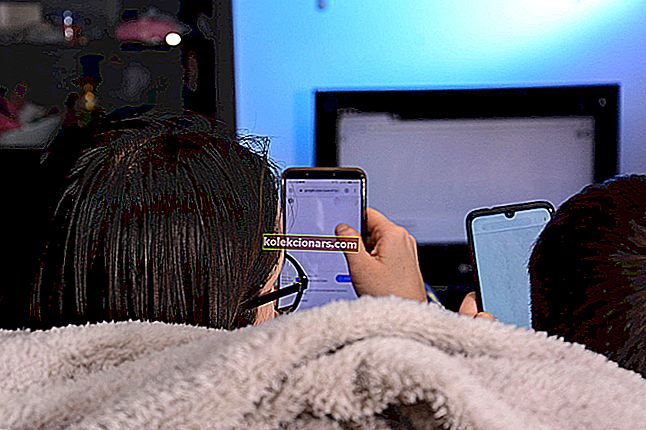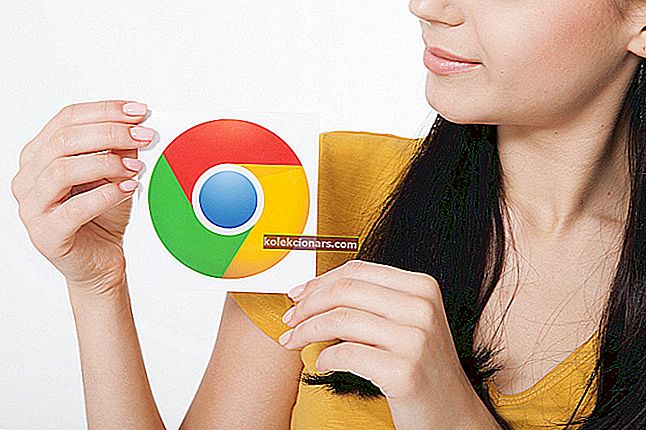- Keď už hovoríme o webových prehliadačoch, každému ako prvý napadne Google Chrome.
- Pokiaľ ide o problémy, niektorí používatelia hlásili chybu Čakanie na dostupné zásuvky v prehliadači Chrome. Tu je postup, ako to napraviť.
- Prehliadač je bránou do siete WWW, ale nefunguje sám. Windows zásuvky vám tiež pomôžu pri prístupe na internet. Ak zmiznú, rýchlo si prečítajte tohto sprievodcu vyhľadaním Winsocks.
- Nezabudnite tiež skontrolovať ďalšie užitočné články v našom Chrome Hub.

Prehliadač Google Chrome alebo akýkoľvek iný prehliadač založený na chróme predvolene umožňuje až 6 súčasne otvorených pripojení.
Problém nastáva, ak používateľ streamuje viac mediálnych súborov súčasne z viac ako šiestich mediálnych a zvukových značiek, čo môže viesť k chybe.
Keď používateľ využije viac ako šesť pripojení, siedme pripojenie bude nečinné, kým sa neotvorí jedna zo zásuviek. To môže mať za následok čakanie na chybu dostupných zásuviek v prehliadači Chrome.
Visí prehliadač Google Chrome pri streamovaní médií, pretože sa zobrazuje chyba Čakanie na dostupné zásuvky ? Najlepší spôsob, ako to okamžite napraviť, je použitie zvukových nástrojov tretích strán.
Pri aplikácii efektov nemajú obmedzenia. Prípadne môžete vyskúšať prehliadač Opera. Otvorené zásuvky môžete tiež vynútiť.
Prečítajte si podrobne nižšie uvedené riešenia.
Ako môžem opraviť chyby zásuviek v Chrome?
- Prepnite na operu
- Vyskúšajte zvukové nástroje tretích strán
- Vynútené otvorené zásuvky
- Vymažte medzipamäť prehliadača a súbory cookie
1. Prepnite na operu

Ak na to nie ste zvyknutí používať nástroje tretích strán, môžete skúsiť prejsť na alternatívny prehliadač, ktorý vyžaduje menej zdrojov ako Chrome.
Opera je prehľadávač zameraný na ochranu osobných údajov, ktorý je rýchly a bohatý na funkcie. Najmä pokiaľ ide o streamovanie médií, kde tento prehliadač založený na Chrome skutočne žiari.
Dôvod, pre ktorý má Opera v tejto konkrétnej oblasti taký vplyv, spočíva hlavne v jej vstavanom nástroji VPN, ktorý umožňuje streamovať obsah z ľubovoľného miesta dômyselným obchádzaním geografických obmedzení.
Netreba dodávať, že používanie VPN prichádza s ďalšími výhodami, ako je zvýšená ochrana súkromia a identity.
Po vykonaní kompletnej revízie Opera už svojim vynikajúcim dizajnom, bezpečnosťou a ochranou súkromia prekonáva všetky hlavné prehliadače.
Poďme sa rýchlo pozrieť na jeho kľúčové vlastnosti :
- Plne prispôsobiteľné užívateľské rozhranie s témami, režimami, zobrazením na bočnom paneli a kombináciou klávesnice
- Režim Turbo pre ďalšie zvýšenie rýchlosti
- Integrovaný blokovanie adries, ktoré eliminuje rušivé vplyvy, optimalizuje časy načítania webových stránok a zefektívňuje vaše prehliadanie
- Vstavaný nástroj VPN na anonymizáciu vášho prehliadania a odblokovanie geograficky obmedzeného obsahu
- Integrovaný nástroj na snímanie snímok bez námahy
- Prispôsobiteľný pracovný tok a pracovné priestory s okamžitými správami a aplikáciami sociálnych médií, ako je Twitter, Facebook alebo Instagram, na ktorých môžete chatovať, skúmať a zostať v kontakte s najnovšími správami bez toho, aby ste opustili okná prehliadača

Opera
Znovu si predstavte streamovanie pomocou najsilnejšieho prehliadača: rýchlejší, lepší, 100% súkromný a bez reklám. Navštívte webovú stránku zdarma2. Vyskúšajte zvukové nástroje tretích strán

Ak sa pokúšate nahrať alebo prehrať veľké množstvo zvukových efektov a hudobných stôp, skúste použiť nástroje tretích strán, ako sú Web Audio API a SoundJS.
- Web Audio API - Toto je projekt Mozilla a poskytuje výkonný a všestranný systém na ovládanie hudby na webe. Vývojári sa môžu rozhodnúť pridať zvukové efekty, zvukové zdroje, priestorové efekty a tiež vytvoriť zvukovú vizualizáciu.
- SoundJS - Toto je populárna knižnica JavaScriptu, ktorá poskytuje jednoduché API. V kombinácii s výkonnými funkciami je vďaka SoundJS práca so zvukom na webe hračkou. Umožňuje vývojárom pridávať zvuky rôznych prehliadačov do hier a iných projektov.
3. Nasilu otvorte zásuvky
- Otvorte Chrome a zadajte nasledujúci príkaz do panela s adresou a stlačte kláves Enter.
Chrome: // net-internal
Edge: // net-internals (ak používate Edge)
- Na ľavom paneli kliknite na kartu Sokety .
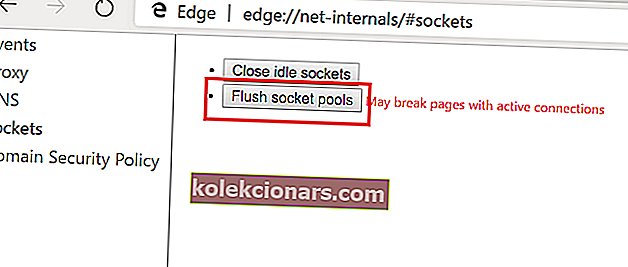
- Teraz kliknite na tlačidlo Flush Socket Pools .
Zatvorte prehliadač Google Chrome a znova ho spustite. Skontrolujte, či je chyba vyriešená.
4. Vymažte medzipamäť prehliadača a súbory cookie
- Spustite Google Chrome. Kliknite na ikonu Menu a vyberte Nastavenia.
- Posuňte sa nadol do sekcie Súkromie a zabezpečenie .
- Kliknite na Vymazať údaje prehliadania .
- Vyberte časový rozsah a potom začiarknite možnosť Súbory cookie a ďalšie údaje stránok a obrázky a súbory v medzipamäti .
- Kliknutím na tlačidlo Vymazať údaje zmeny vymažete.
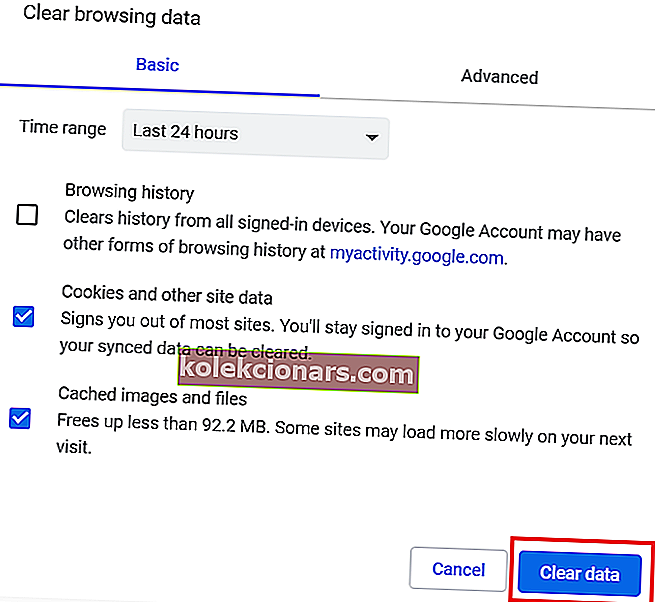
- Počkajte, kým Chrome nevymaže údaje. Ukončite a znova spustite prehliadač Chrome a skontrolujte prípadné vylepšenia.
A sme tu, dúfame, že vám naše riešenia pomohli opraviť chybu Čakanie na dostupné zásuvky v prehliadači Chrome.
Časté otázky: Získajte viac informácií o prehliadači Google Chrome
- Ako vypláchnem zásuvku Chrome?
Prejdite na adresu chrome: // net-internals / # dns a kliknite na tlačidlo Vymazať medzipamäť hostiteľa . Teraz choďte na chrome: // net-internals / # sokety a kliknite na Zatvorte nečinné sokety a Vyplachujte bazény soketov .
- Ako opravím čakanie na dostupné zásuvky?
Pokúste sa vynútiť otvorenie zásuviek v prehliadači Chrome alebo vymazanie vyrovnávacej pamäte a súborov cookie. Ak chcete, môžete vyčistiť históriu prehliadania špeciálnym nástrojom.
- Má Chrome vlastnú vyrovnávaciu pamäť DNS?
Áno, Google Chrome má vlastnú vyrovnávaciu pamäť DNS, ktorá by vám mala pomôcť zrýchliť prehliadanie.
- Mali by ste vymazať vyrovnávaciu pamäť DNS?
Vymazaním medzipamäte DNS odstránite všetky záznamy o navštívených webových stránkach, takže je užitočné to urobiť, najmä ak máte obavy o svoje súkromie.
Poznámka redaktora: Tento príspevok bol pôvodne publikovaný v apríli 2020 a od tej doby bol vylepšený a aktualizovaný v júli 2020 kvôli aktuálnosti, presnosti a komplexnosti.